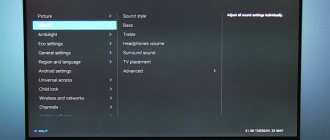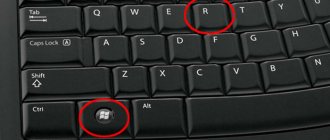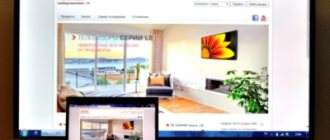Заикается телевизор при воспроизведении каналов через приставку или напрямую от кабеля? С такой проблемой сталкиваются пользователи, которые отказались от аналогового вещания и перешли на цифровой сигнал. Часто проблема решается самостоятельно путем правильного подключения оборудования и его корректной настройки. Иногда необходима перепрошивка телеприемника или приставки, которую сможет выполнить только опытный телемастер.
Инженеры сервисного оказывают услуги по настройке и ремонту TV-приемников и сопутствующей аппаратуры на дому у заказчика. Мы работаем с 7:00 до 23:00 без праздников и выходных. Чтобы заказать ремонт телевизоров в Москве, оставьте онлайн-заявку на сайте с контактами для обратной связи или позвоните нам по телефону.
Почему возникает сбой при воспроизведении аудио- и видеосигнала
Цифровое телевидение все активнее вытесняет аналоговое вещание из эфира благодаря высокому качеству изображения (вплоть до FHD). Для просмотра программ в высоком разрешении можно заключить договор с провайдером кабельного/спутникового ТВ или приобрести специальную цифровую приставку.
В некоторых случаях картинка и звук на цифровых каналах не соответствуют заявленным параметрам, что делает просмотр невозможным.
Визуальные признаки неисправности:
- изображение нечеткое, статичное или прерывистое (наслоение картинки, «кубики»);
- с картинкой все в порядке, но стал заикаться звук;
- проблема с видео- и аудиосигналом.
Иногда неисправность носит «блуждающий» характер, появляясь и исчезая при переключении каналов или смене настроек аудио/видео. Рассмотрим основные причины возникновения дефектов и способы их устранения.
Проблемы с приставкой
Если заикается звук на телевизоре через приставку, возможны две причины:
- старое или «пиратское» ПО;
- неправильное подключение устройства к телеприемнику.
Использование нелицензированных прошивок, скачанных с неофициальных сайтов и форумов, может стать основной причиной нарушения правильного декодирования звукового сигнала. Также проблема касается владельцев дешевых китайских устройств, на которых установлено ПО неизвестного происхождения. Чтобы не усугублять ситуацию, лучше вызвать телемастера, который произведет правильную настройку оборудования.
Прежде чем подключать приставку к телеприемнику, нужно внимательно изучить инструкцию. Нередко при использовании штатного RCA-кабеля пользователь не соблюдает цветовое соответствие штекеров и гнезд. При подключении через HDMI-интерфейс в настройках оборудования нужно указать именно этот тип соединения.
Старое ПО на телевизоре
Когда звук телевизора прерывается, но картинка остается стабильной, источник проблемы стоит искать в некорректно установленном или устаревшем ПО самого устройства. В этом случае вопрос можно решить путем самостоятельного обновления программного обеспечения. Для этого нужно зайти в настройки TV и проверить наличие свежей версии ПО. Большинство современных моделей обновляется «по воздуху» (например, SMART-TV Samsung с подключением по Wi-Fi), но на более старые модели необходимо устанавливать прошивку самостоятельно.
Как это сделать:
- на официальном сайте производителя нужно выбрать тип устройства и модель (в некоторых случаях необходимо указать свой регион);
- убедиться в наличии нового ПО и скачать его на USB-носитель;
- вставить флешку в разъем TV и через главное меню загрузить прошивку.
Иногда звучание телеприемника запинается после установки последней версии ПО. Особенно часто с этой проблемой сталкиваются владельцы телевизоров Sony при обновлении прошивки. Японский производитель выпускает программное обеспечение, которое не всегда корректно работает с цифровым сигналом от региональных провайдеров. В этом случае необходимо «откатить» модель на более старую версию прошивки. Если сделать это самостоятельно не удается — вызывайте телемастера.
Не хватает мощности эфирной антенны
Слабый сигнал — один из факторов того, что аппаратура «не вытягивает» изображение и звук в высоком качестве. При коэффициенте усиления менее 40 дБ возможно некорректное воспроизведение аудио или видео. Если в телевизоре заикается звук по причине слабого сигнала, достаточно приобрести комнатную антенну с усилителем, которая сможет корректно транслировать эфирное вещание.
Звук не согласован с изображением на экране.
Чтобы выяснить, почему звук не совпадает с изображением на экране, воспользуйтесь следующей процедурой.
ВАЖНО:
- Не все проигрыватели Blu-ray Disc и системы домашнего кинотеатра позволяют синхронизировать звук и изображение с помощью функции Синхронизация аудио/видео (A/V Sync). Чтобы узнать, имеет ли ваш проигрыватель Blu-ray Disc или система домашнего кинотеатра функцию Синхронизация аудио/видео (A/V Sync), обратитесь к техническим характеристикам соответствующего устройства или к инструкции по его эксплуатации.
- Если для выполнения каких-либо описанных ниже операции требуется дополнительная информация по конкретной модели, обратитесь к прилагающейся к ней инструкции по эксплуатации.
В зависимости от кнопки на входящем в комплект пульте дистанционного управления выберите соответствующую процедуру регулировки задержки между изображением и звуком с помощью функции Синхронизация аудио/видео (A/V Sync).
- Для входящего в комплект пульта дистанционного управления с кнопкой SYSTEM MENU:
- Нажмите кнопку SYSTEM MENU на входящем в комплект пульте дистанционного управления.
- Нажимайте кнопку со стрелкой, направленной вверх, или стрелкой, направленной вниз, пока на дисплее на передней панели не появится A/V SYNC.
- Нажмите кнопку Ввод (Enter).
- Нажимайте кнопку со стрелкой, направленной вверх, или стрелкой, направленной вниз, для регулировки задержки между изображением и звуком.
ПРИМЕЧАНИЯ: - Регулировка осуществляется в пределах от 0 миллисекунд (мс) до 300 мс.
- Если же звук опережает изображение, настройте функцию Синхронизация аудио/видео (A/V Sync), начав со значения 0 мс, и увеличивая его в сторону 300 мс, пока проблема не будет решена.
Если звук отстает от изображения, установите для параметра Синхронизация аудио/видео (A/V Sync) настройку 0 мс.
- Когда выбрана функция BD/DVD, USB, HDMI 1 или HDMI 2, воспользуйтесь следующей процедурой.
- Нажмите кнопку OPTIONS на входящем в комплект пульте дистанционного управления.
ПРИМЕЧАНИЯ:
- Регулировка осуществляется в пределах от 0 миллисекунд (мс) до 300 мс.
Для других проигрывателей Blu-ray Disc или домашних кинотеатров с проигрывателем Blu-ray Disc задержку можно регулировать только в пределах от 0 мс до 120 мс. Более подробная информация приводится в инструкции по эксплуатации.
- Нажмите кнопку OPTIONS на входящем в комплект пульте дистанционного управления.
Нажимайте кнопку со стрелкой, направленной вверх, или стрелкой, направленной вниз, пока на дисплее на передней панели не появится A/V SYNC.
ПРИМЕЧАНИЯ:
- Регулировка осуществляется в пределах от 0 миллисекунд (мс) до 300 мс.
Для других проигрывателей Blu-ray Disc или домашних кинотеатров с проигрывателем Blu-ray Disc задержку можно регулировать только в пределах от 0 мс до 120 мс. Более подробная информация приводится в инструкции по эксплуатации.
ПРИМЕЧАНИЯ:
- Убедитесь, что на ваш проигрыватель Blu-ray Disc или систему домашнего кинотеатра с проигрывателем Blu-ray Disc загружено и установлено новейшее обновление программного обеспечения (прошивки).
- Если звук и изображение все еще не синхронизированы или не совпадают при прослушивании звука от телевизора на системе домашнего кинотеатра с проигрывателем Blu-ray Disc, подключите оптический аудиокабель от кабельного или спутникового ресивера прямо к системе домашнего кинотеатра, а не к телевизору.
- Для максимального использования возможностей аудиосигнала подключайте оптический кабель или кабель HDMI.
Почему стоит обратиться к мастерам нашего сервисного центра
Наши преимущества:
- Устраняем неисправности любого уровня сложности.
- Ремонтируем и настраиваем телевизоры всех известных брендов (Philips, Samsung, Panasonic, Toshiba, LG и других) вне зависимости от модели и года выпуска.
- Обслуживаем все районы Москвы, выезжаем на дом в удобное для клиента время.
- Работаем без привлечения посредников, поэтому гарантируем лучшие цены на все услуги.
Многолетний опыт работы и знание особенностей конструкции телевизионной аппаратуры каждого производителя позволяют нам оперативно устранять любые неисправности.
При использовании соединения HDMI пропадает звук, изображение или то и другое вместе.
Для поиска и устранения причины пропадания звука, изображения или звука и изображения вместе при использовании соединения HDMI воспользуйтесь следующими шагами.
ПРИМЕЧАНИЕ: Так как каждый из приведенных ниже шагов представляет собой возможное решение данной проблемы, проверяйте звук или изображение выполнения каждого из них, чтобы убедиться, что звук или изображение больше не пропадают.
- Проверьте надежность подсоединения кабелей ко всем компонентам.
- Убедитесь, что кабель HDMI не перевивается или не находится рядом с любым кабелем электропитания. Линии электропитания или другие кабели, находящиеся под высоким напряжением, могут вносить помехи в сигнал HDMI, поэтому, во время установки лучше прокладывать кабели HDMI отдельно от других линий или кабелей.
- Если звуковоспроизводящая система подключается к входному устройству, не совместимому с HDCP (High bandwidth Digital Content Protection – защита широкополосного цифрового контента), вы не сможете выводить никакие изображения. В подобном случае проверьте технические характеристики подключенного устройства.
- Для STR-DN1060 и STR-DN860? Если невозможно вывести контент в формате 4K на телевизор, проверьте следующее:
- Если для вывода контента в формате 4K подключается устройство, совместимое с HDCP 2.2, обязательно подключайте устройство к разъему HDMI IN SAT/CATV, а телевизор к разъему HDMI OUT (ARC) на AV-ресивере.
- Контент формата 4K может не отображаться, в зависимости от телевизора или видеовоспроизводящего устройства. Проверьте возможности и настройки своего телевизора и видеовоспроизводящего устройства.
- Для воспроизведения контента в формате 4K обязательно используйте кабель High Speed HDMI (высокоскоростной).
- Попробуйте подключить другой кабель HDMI.
ПРИМЕЧАНИЕ: К пропаданию сигнала также может приводить качество кабеля HDMI. Рекомендуем использовать кабель HDMI производства Sony или приобрести высокоскоростной кабель HDMI в ближайшем магазине электронных товаров. - Убедитесь, что на домашней звуковоспроизводящей системе выбран подходящий вход.
- Инициализируйте или сбросьте параметры звуковоспроизводящей системы на заводские настройки по умолчанию.
ПРИМЕЧАНИЕ: Процедуры инициализации или сброса настроек для каждой конкретной модели приводятся в прилагающемся к ней руководстве. - Сбросьте соединение HDMI: Отсоедините кабели электропитания включенных телевизора и внешнего устройства от электрической розетки.
- Отсоедините кабели HDMI от телевизора и другого устройства.
- Подождите 60 секунд.
- Когда кабели HDMI отключены, подключите кабели электропитания обратно к электрической розетке.
- Включите телевизор.
- Подсоедините кабели HDMI.
- Включите внешнее устройство, подключенное кабелем HDMI.